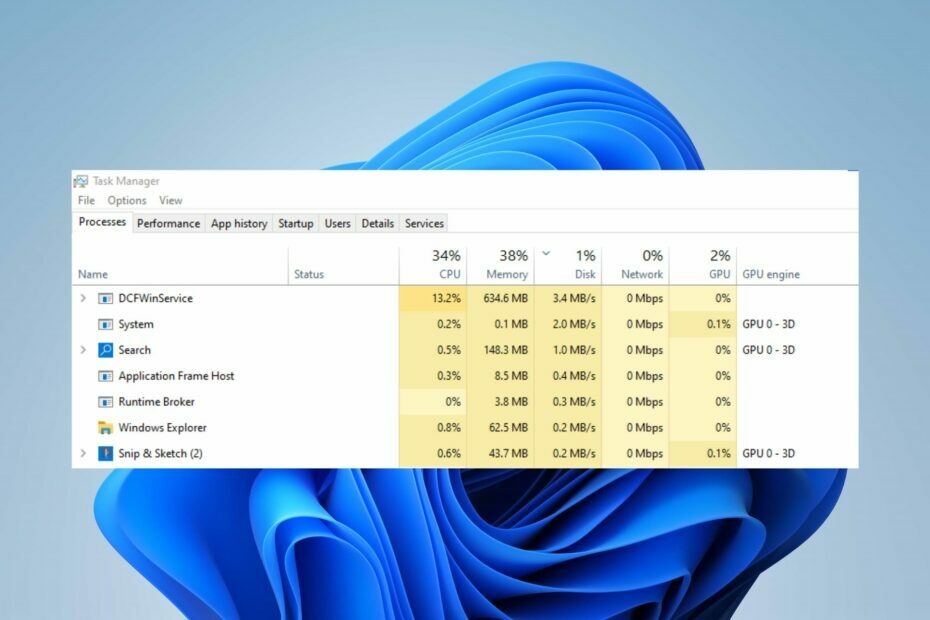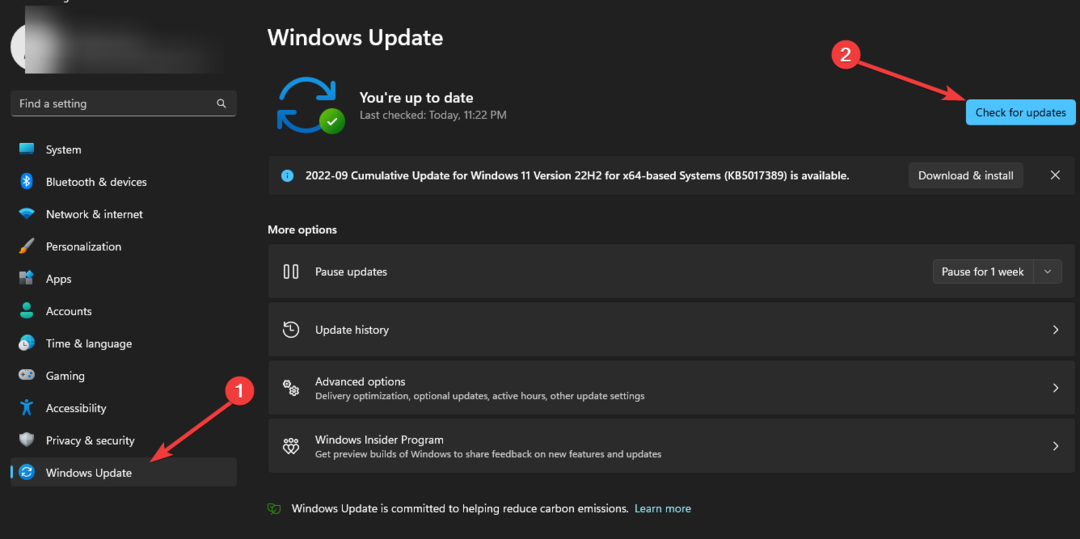- Der Fehlercode 2000-0146 kann aufgrund einer Reihe von Problemen angezeigt werden. Es kann ein Problem mit der Windows-Registrierung, ein Festplattenproblem oder sogar Malware sein. In diesem Artikel gehen wir das Problem aus jedem Blickwinkel an
- Wenn Sie die integrierten Tools von Windows verwenden, finden Sie Schritt-für-Schritt-Anleitungen. Wenn sie nicht erfolgreich sind, überprüfen Sie die vorgeschlagene alternative Software
- Lieben Sie Ihren Dell? Passen Sie gut darauf auf und sehen Sie sich unsere Anleitungen und Empfehlungen für alles an Dell verbunden
- Wenn Sie bei Ihrem Betriebssystem auf andere Fehler stoßen, sehen Sie sich die erstaunlichen an Windows 10-Fehler Hub, den wir vorbereitet haben

- Laden Sie das Restoro PC-Reparatur-Tool herunter das kommt mit patentierten Technologien (Patent verfügbar Hier).
- Klicken Scan starten um Windows-Probleme zu finden, die PC-Probleme verursachen könnten.
- Klicken Repariere alles um Probleme zu beheben, die die Sicherheit und Leistung Ihres Computers beeinträchtigen
- Restoro wurde heruntergeladen von 0 Leser in diesem Monat.
Heute werden wir uns mit einem Problem befassen, auf das Windows-Benutzer auf. gestoßen sind Dell Stck. Wenn Sie einer der Dell PC-Benutzer sind, müssen Sie auf einen Fehler gestoßen sein Dell Fehlercode 2000-0146 welche lässt Ihren PC einfrieren PC und verhindert, dass Softwareanwendungen reagieren.
Das Fehlerproblem ist mit vielen Faktoren verbunden, wie z. B. Systemeinfrieren, langsame Leistung, Systemabstürze, Virusinfektionen, Windows-Probleme, Festplattenprobleme und Probleme mit der Windows-Registrierung. Darüber hinaus zeigt der Fehler 0146 die Fehlerprotokolle auf der Festplatte an, die zu dem Festplattenproblem führen.
Wir versuchen jedoch, hier im Windows-Bericht Lösungen für verschiedene PC-Probleme bereitzustellen. Einige mögliche Korrekturen für den Dell PC-Fehler 0146
So beheben Sie den Dell PC-Fehlercode 0146
- Führen Sie einen vollständigen Systemscan durch
- Datenträgerüberprüfung ausführen Check
- PC-Registrierung reparieren Repair
- PSA-Diagnose ausführen
- BIOS-Einstellungen zurücksetzen
- Führen Sie die Systemwiederherstellung im abgesicherten Modus aus
- Führen Sie Ihren PC im abgesicherten Modus und Clean Boot aus Clean
Lösung 1: Führen Sie einen vollständigen Systemscan durch
- Gehen Sie zu Start > geben Sie "defender" ein > doppelklicken Sie auf Windows Defender, um das Tool zu starten.
- Wählen Sie im linken Bereich das Schildsymbol aus.
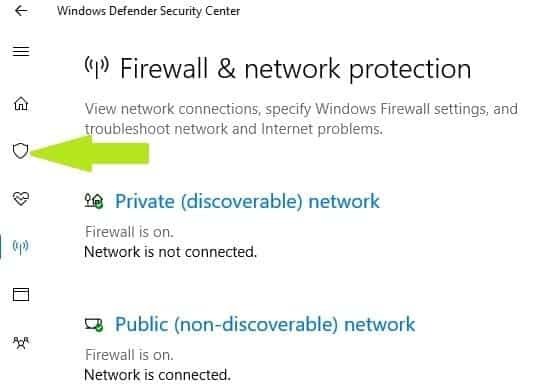
- Klicken Sie im neuen Fenster auf Erweiterter Scan Möglichkeit.
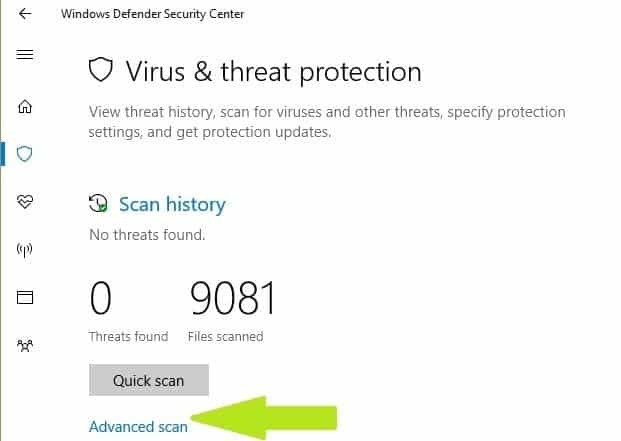
- Aktivieren Sie die Option zum vollständigen Scannen, um einen vollständigen Malware-Scan des Systems zu starten.
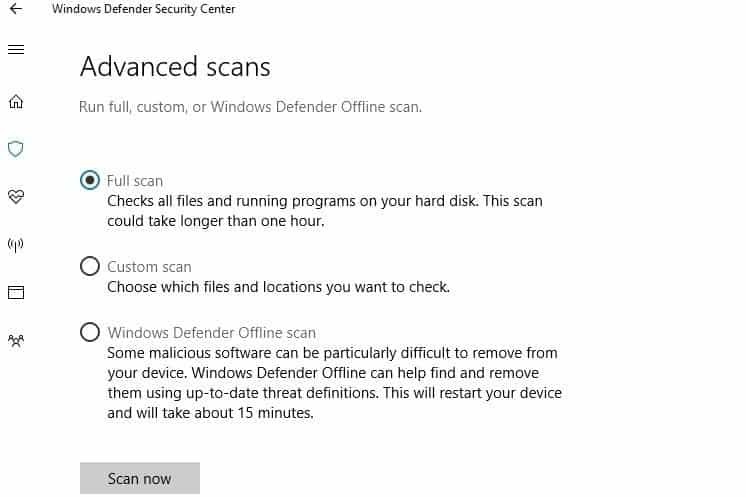
Ein Virus kann die Festplatte beschädigen und den Fehlercode 0146 auslösen. Führen Sie einen vollständigen Systemscan auf Ihrem PC durch, um Entfernen Sie alle möglichen Virenbeschädigungen. Es gibt einige Antivirensoftware von Drittanbietern um die Sie verwenden können; Sie können jedoch das integrierte Antivirenprogramm von Windows, Windows Defender, verwenden.
Wenn Sie mit dem Scannen Ihres PCs fertig sind, sollten Sie alle Viren entfernen. die Option kann sein sauber oder löschen abhängig von dem von Ihnen verwendeten Antivirus. Dies wird definitiv das Problem mit dem PC-Fehlercode 0146 lösen.
Wir empfehlen Ihnen dringend, eine der beste antivirensoftware, wie sie haben Kostenlose Versuche (Bullguard, Panda) und Sie können sie auf Ihrem PC testen und sich selbst von den Vorteilen überzeugen. Bitdefender ist die weltweite Nr.1 Antivirus-Lösung und hat eine Sonderrabatt im Augenblick.
- Lesen Sie auch: Die 10 besten Antivirenprogramme zum Surfen
Lösung 2: Disk CheckUp ausführen Check
Eine andere Möglichkeit, das Fehlerproblem zu beheben, besteht darin, die Datenträgerbereinigung auf Ihrem Windows-PC auszuführen. Datenträgerbereinigung ist ein Windows-Dienstprogramm, das die Anzahl unnötiger Dateien auf Ihrer Festplatte reduziert, um Speicherplatz freizugeben.
Es auch entfernt temporäre Dateien, leert den Papierkorb und entfernt unerwünschte Systemdateien; was für das Fehler 0146 Problem verantwortlich sein könnte. So führen Sie die Datenträgerbereinigung aus:
- Gehen Sie zu Start > Geben Sie Datenträgerbereinigung ein und drücken Sie Eingeben.
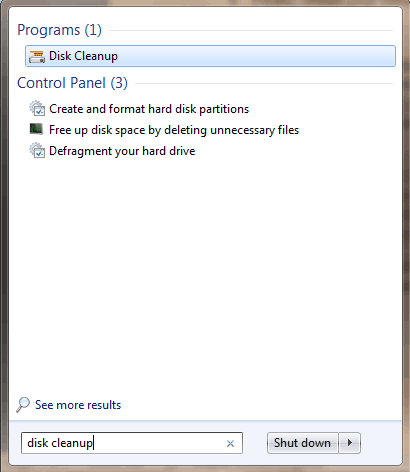
- Warten Sie, bis die Datenträgerbereinigung Ihr(e) Laufwerk(e) gescannt hat.
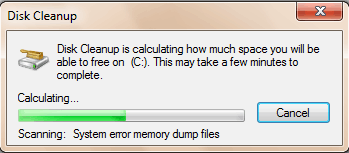
- Überprüfen Sie nach dem Scannen die Temporäre Dateien Kästchen und klicken Sie dann auf OK löschen.
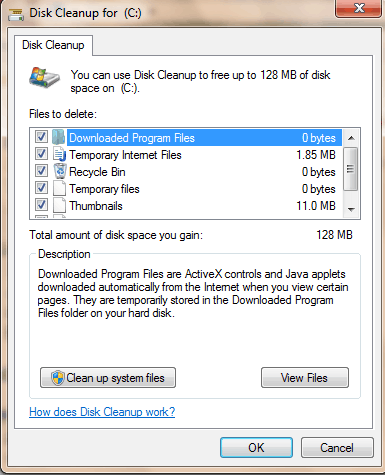
- Wählen Dateien löschen fortfahren.
Lösung 3: PC-Registrierung reparieren
Der einfachste Weg, Ihre Windows-Registrierung zu reparieren, besteht darin, Verwenden Sie ein spezielles Tool, sowie CCleaner. Alternativ können Sie auch den System File Checker von Microsoft verwenden, um nach Beschädigungen der Systemdatei zu suchen.
Das Dienstprogramm überprüft die Integrität aller Systemdateien und repariert Dateien mit Problemen, wenn dies möglich ist. So führen Sie einen SFC-Scan auf allen Windows-Versionen aus:
- Gehen Sie zu Start > geben Sie cmd ein > klicken Sie mit der rechten Maustaste auf die Eingabeaufforderung > wählen Sie Als Administrator ausführen.
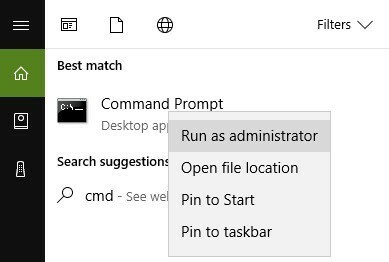
- Geben Sie nun den Befehl sfc /scannow ein
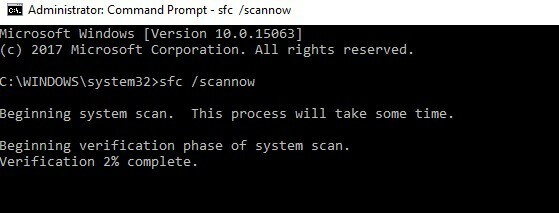
- Warten Sie, bis der Scanvorgang abgeschlossen ist, und starten Sie dann Ihren Computer neu. Alle beschädigten Dateien werden beim Neustart ersetzt.
LESEN SIE AUCH:Zugriff auf den Registrierungseditor in Windows 10 nicht möglich [FIX]
Lösung 4: PSA-Diagnose ausführen
Führen Sie einen Systemscan durch, um potenzielle Fehler zu entdecken

Wiederherstellen herunterladen
PC-Reparatur-Tool

Klicken Scan starten um Windows-Probleme zu finden.

Klicken Repariere alles um Probleme mit patentierten Technologien zu beheben.
Führen Sie einen PC-Scan mit dem Restoro Repair Tool aus, um Fehler zu finden, die Sicherheitsprobleme und Verlangsamungen verursachen. Nachdem der Scan abgeschlossen ist, ersetzt der Reparaturvorgang beschädigte Dateien durch neue Windows-Dateien und -Komponenten.
Normalerweise werden alle Desktops/Laptops von Dell mit einem integrierten Diagnoseprogramm geliefert. Dieses Programm ist bekannt als PSA-Diagnose. Dieses Diagnosetool führt die Fehlerbehebung auf Ihrem Dell PC durch und kann alle Probleme beheben, einschließlich des Fehlercodes 0146. So führen Sie die PSA-Diagnose aus:
- Starten Sie Ihren Dell-PC neu.
- Drücken Sie F12 gedrückt, bis das Dell-Logo angezeigt wird. Warte bis Einmaliges Booten Menü erscheint.
- Drücken Sie nun die Nieder Pfeil auf Ihrer Tastatur zum Hervorheben PSA-Diagnose Möglichkeit.
- Hit the Eingeben Taste.
- Dann startet PSA automatisch. Befolgen Sie die Anweisungen, um das Fehlerproblem zu beheben.
Lösung 5: BIOS-Einstellungen zurücksetzen
Das BIOS besteht aus Systemeinstellungen, die die PC-Funktionalität und -Leistung bestimmen. Möglicherweise müssen Sie jedoch die BIOS-Einstellungen Ihres PCs auf den Standardzustand zurücksetzen, um den Fehlercode 0146 zu beheben. Befolgen Sie diese Schritte, um Ihr Dell PC-BIOS zurückzusetzen:
- Starten Sie zunächst Ihren Dell PC neu.
- Hit the F2 Taste wiederholt, bis ein Fenster des System-Setup-Bildschirms angezeigt wird.
- Schlagen Sie jetzt auf die Rechter Pfeil auf deiner Tastatur und warte bis Ausgang Menü ist markiert.
- Als nächstes drücke auf Pfeil nach unten auf deiner Tastatur und wähle Optimierte Standardeinstellungen laden Möglichkeit.
- Schlagen Sie schließlich die Eingeben Taste.
LESEN SIE AUCH:PC bootet nach BIOS-Update nicht? So beheben Sie das
Lösung 6: Führen Sie die Systemwiederherstellung im abgesicherten Modus aus
Das Ausführen der Systemwiederherstellung kann auch das Fehlerproblem auf Ihrem Windows-PC beheben. Der abgesicherte Modus ist ein Diagnosemodus in Windows, der Ihren PC mit nur grundlegenden Dateien und Treibern startet.
Sie können jedoch die Systemwiederherstellung im abgesicherten Modus durchführen, um zu einem bestimmten Wiederherstellungspunkt zurückkehren auf Ihrem System ohne die Fehlermeldungsanzeige beim Start. So geht's:
- Fahren Sie Ihren PC herunter und schalten Sie ihn wieder ein.
- Navigieren Sie zum Im abgesicherten Modus ausführen Option und Hit Eingeben.
- Gehen Sie zu Start > Typ System wiederherstellen und dann schlagen Eingeben.
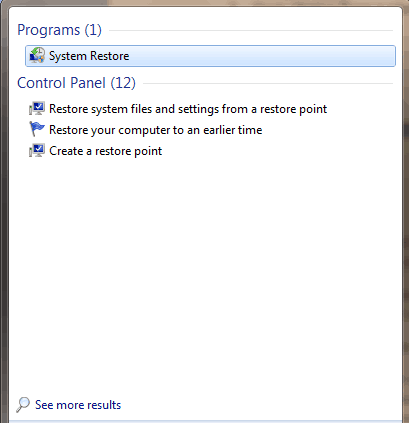
- Befolgen Sie die Anweisungen, um zu einem bestimmten Wiederherstellungspunkt zurückzukehren.
- Warten Sie, bis der Vorgang abgeschlossen ist, und starten Sie dann neu.
Hinweis: Stellen Sie sicher, dass Sie das Datum des Wiederherstellungspunkts identifizieren können, bevor die Fehlermeldung gestartet wurde. Die Systemwiederherstellung hat keinen Einfluss auf Ihre Dateien, Dokumente und persönlichen Daten.
Lösung 7: Führen Sie Ihren PC im abgesicherten Modus aus und führen Sie einen sauberen Neustart durch
Darüber hinaus können Sie das Fehlerproblem auch beheben, indem Sie Ihren PC im abgesicherten Modus ausführen und sauber booten. Stellen Sie jedoch sicher, dass Sie alle angeschlossenen Geräte wie Wi-Fi-Adapter, Modem, WLAN-Drucker, Router und andere externe Geräte trennen. So führen Sie Ihren PC im abgesicherten Modus aus und führen einen sauberen Neustart durch:
- Schalt deinen PC aus.
- Schalten Sie Ihren PC wieder ein. Drücken und halten Sie die F8 Schlüssel. (Warten Sie, bis das Windows-Logo erscheint)
- Wählen Abgesicherten Modus mit Netzwerktreibern und schlage die Eingeben Schlüssel.
- Gehen Sie zu Start > Drücken Sie Fenster und R Tasten > Typ msconfig, und schlagen Eingeben um das Systemkonfigurationsprogramm zu öffnen.
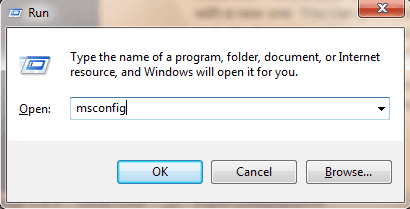
- Klicken Sie im Fenster Systemkonfigurationsprogramm auf das Allgemeines Tab gefolgt von Selektiver Start.
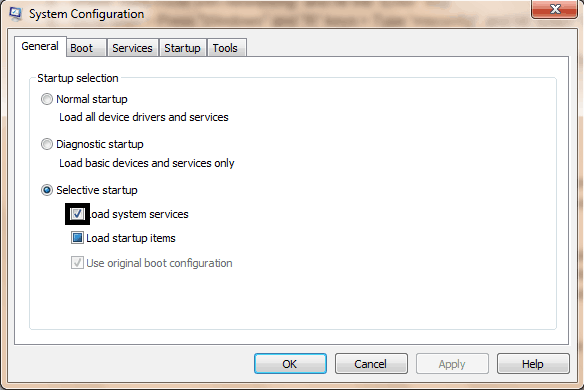
- Deaktivieren Sie daher das Systemstartelemente laden Kästchen, klicken Sie auf Dienstleistungen.
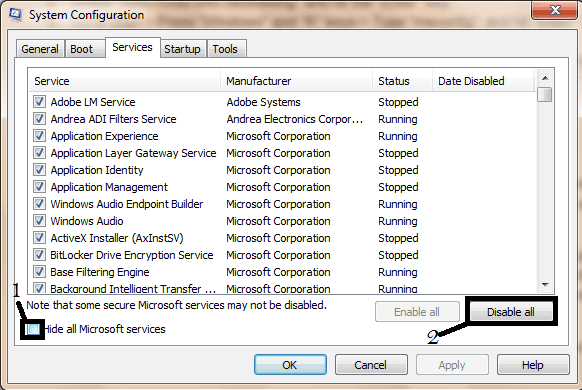
- Jetzt ankreuzen Verstecke alle Microsoft-Dienste Box und deaktivieren Sie alle.
Lesen Sie auch: So beheben Sie den PC-Fehler 1962 in Lenovo-Computern
Lösung 8: Ersetzen Sie Ihre Festplatte (HDD)
Schließlich müssen Sie möglicherweise die Festplatte Ihres PCs ersetzen, weil es kann defekt sein. Sie können Ihre Festplatte entfernen, an einen anderen PC anschließen, um auf die Dateien und Ordner auf dem PC zuzugreifen; Auf diese Weise können Sie wichtige Dateien aus Sicherheitsgründen sichern.
Wenn der neue PC die Festplatte nicht erkennen und darauf zugreifen kann, müssen Sie sie unbedingt durch eine neue ersetzen. Sie können die neue Festplatte über die Online-Händler-Website Ihres PC-Herstellers Amazonasoder von Ihrem lokalen Computerladen. Wir empfehlen jedoch dringend, dass Sie den Austausch von einem professionellen Computeringenieur durchführen lassen.
Lassen Sie es uns wissen, indem Sie unten Ihren Kommentar hinterlassen, wenn dies zur Lösung Ihres Problems mit dem Dell PC-Fehlercode 0146 beigetragen hat. Wenn nicht, beschreiben Sie Ihr Problem gründlich und wir werden versuchen, gemeinsam eine Lösung zu finden.
 Haben Sie immer noch Probleme?Beheben Sie sie mit diesem Tool:
Haben Sie immer noch Probleme?Beheben Sie sie mit diesem Tool:
- Laden Sie dieses PC-Reparatur-Tool herunter auf TrustPilot.com als großartig bewertet (Download beginnt auf dieser Seite).
- Klicken Scan starten um Windows-Probleme zu finden, die PC-Probleme verursachen könnten.
- Klicken Repariere alles um Probleme mit patentierten Technologien zu beheben (Exklusiver Rabatt für unsere Leser).
Restoro wurde heruntergeladen von 0 Leser in diesem Monat.
Häufig gestellte Fragen
Der Fehlercode bezieht sich auf einen Fehler beim Lesen bestimmter Informationen von der Festplatte. Wenn auf das Gerät nicht zugegriffen werden kann oder die Daten beschädigt sind, stürzt das System ab.
Es könnten Hardwareprobleme mit dem Netzteil, dem Motherboard oder der HDD/SSD vorliegen. Oder Softwareprobleme im Zusammenhang mit Windows
Sie müssen das BIOS auf Ihrem Computer öffnen und die Position Ihrer Festplatte als erste Option auf der Registerkarte Boot ändern. Wir haben ein handliches BIOS-Anleitung um dir dabei zu helfen